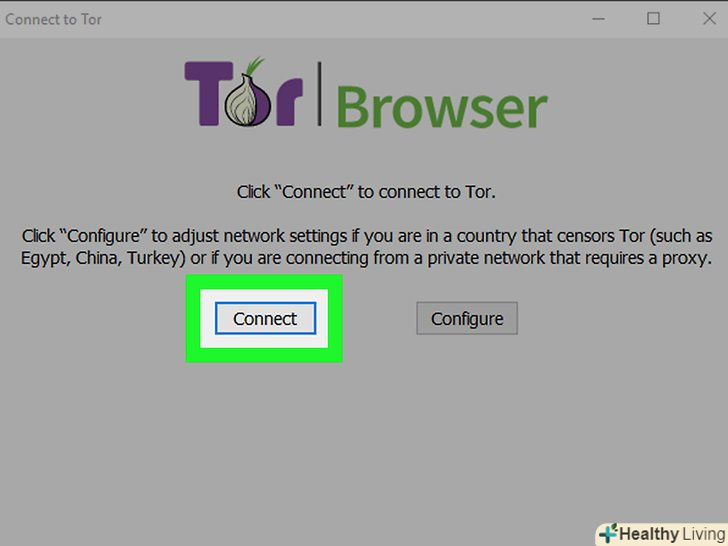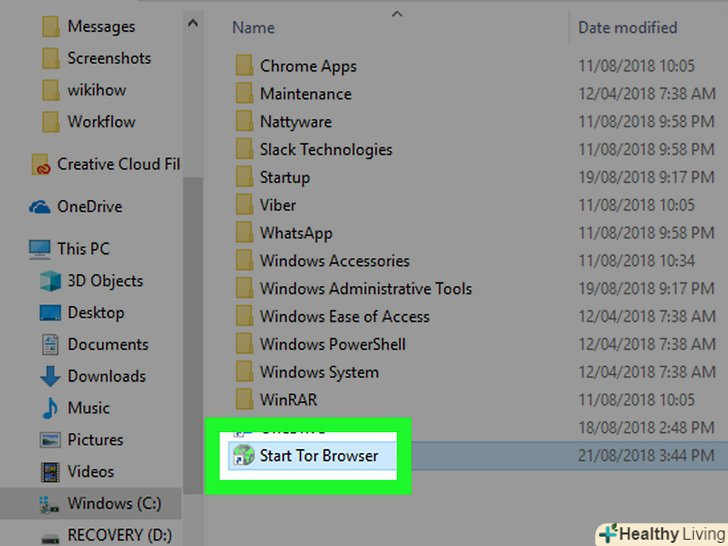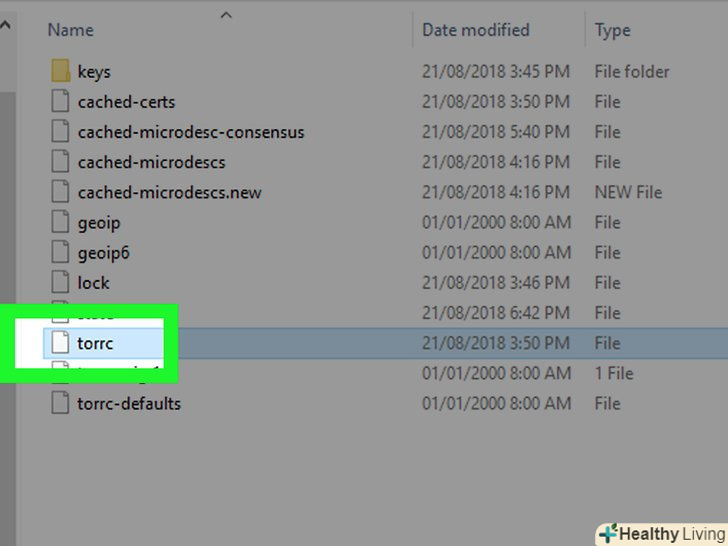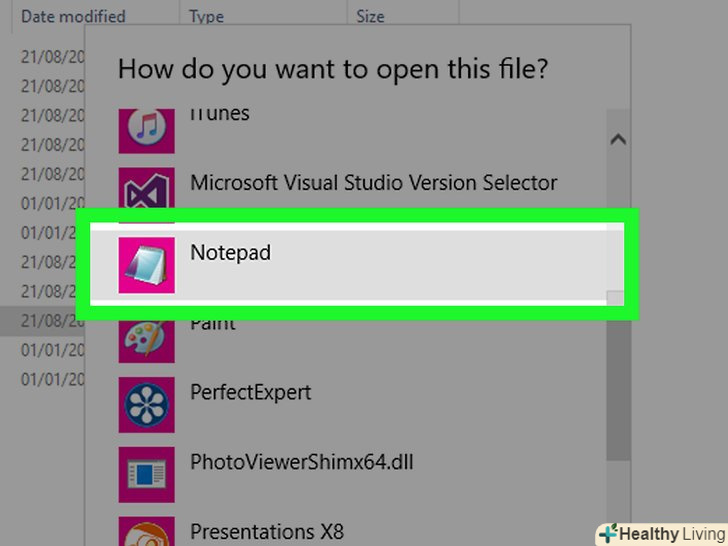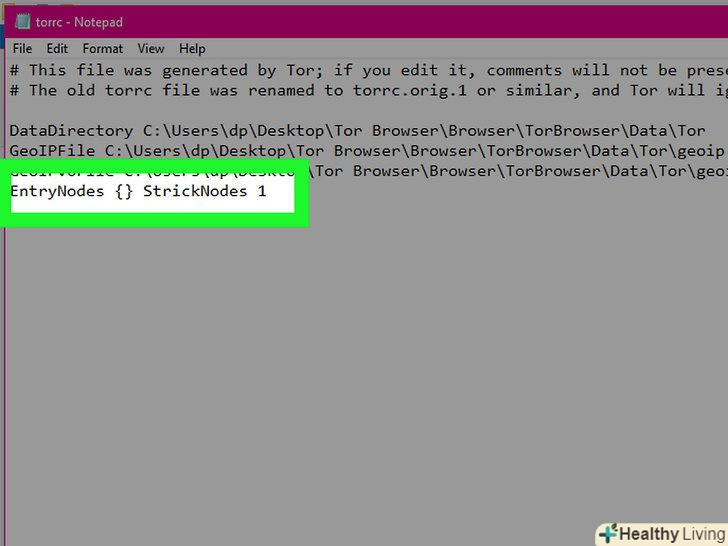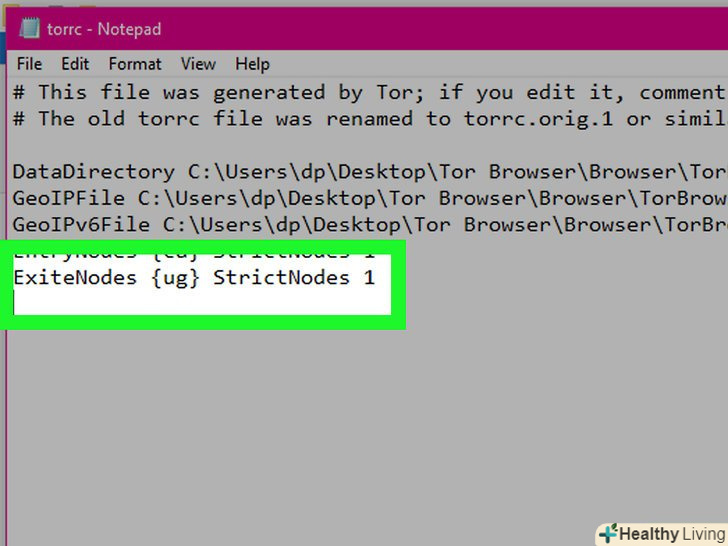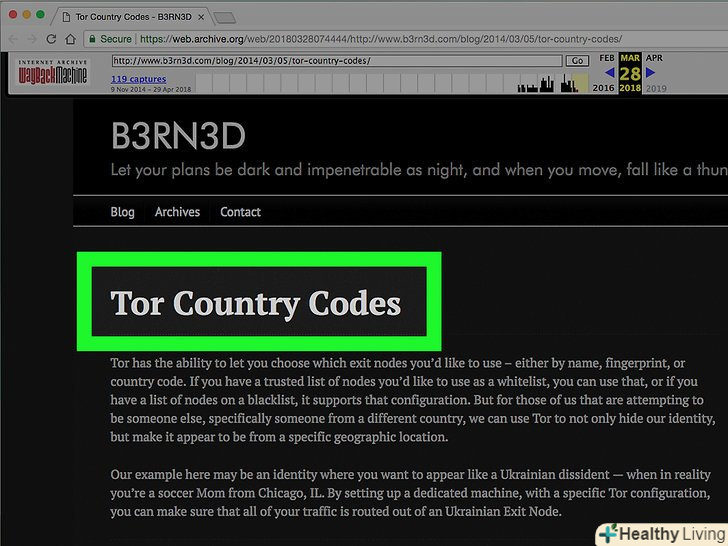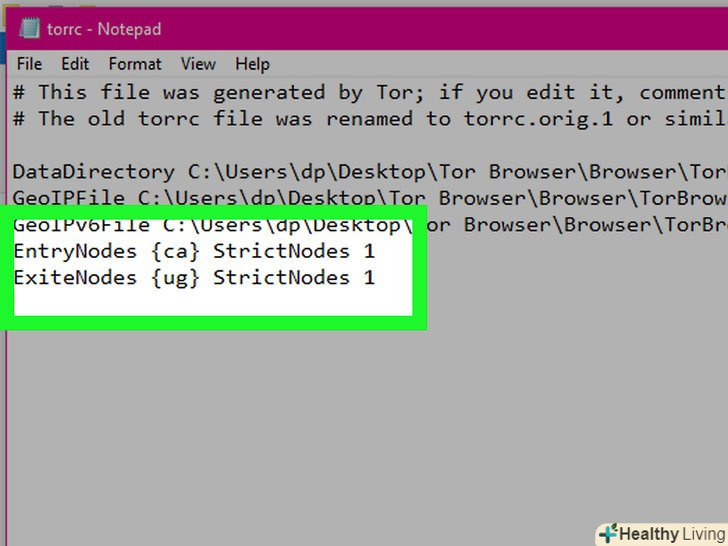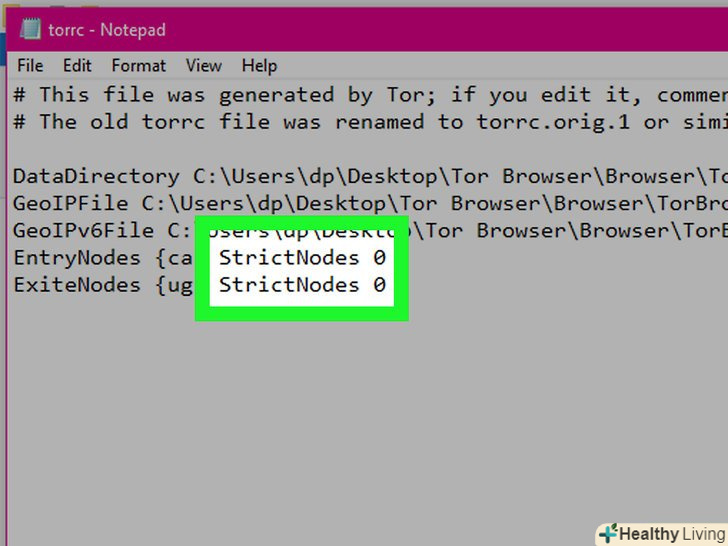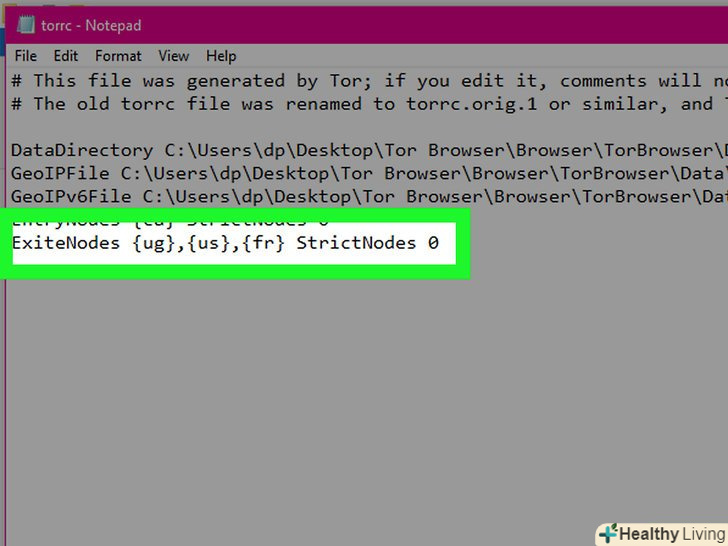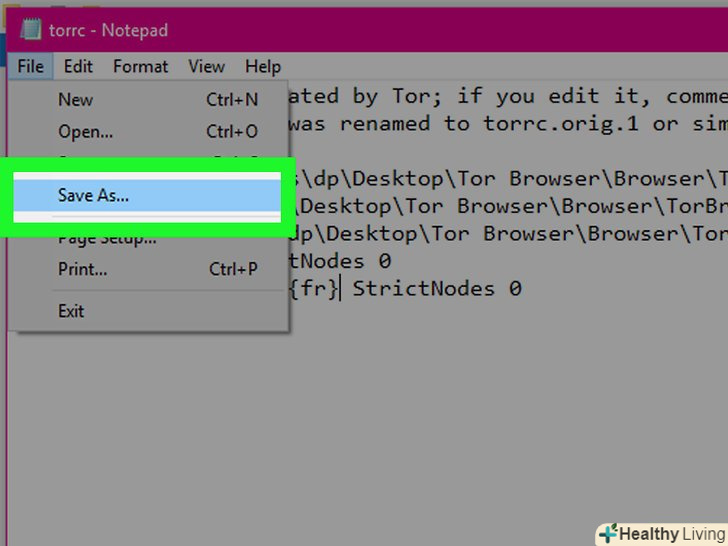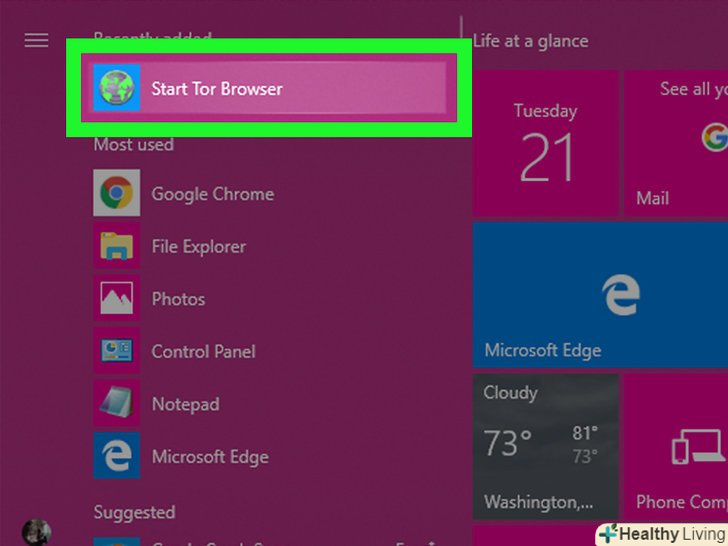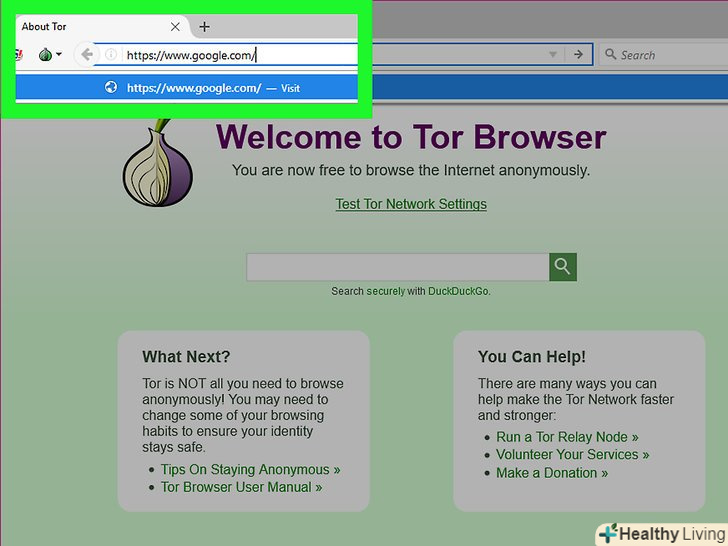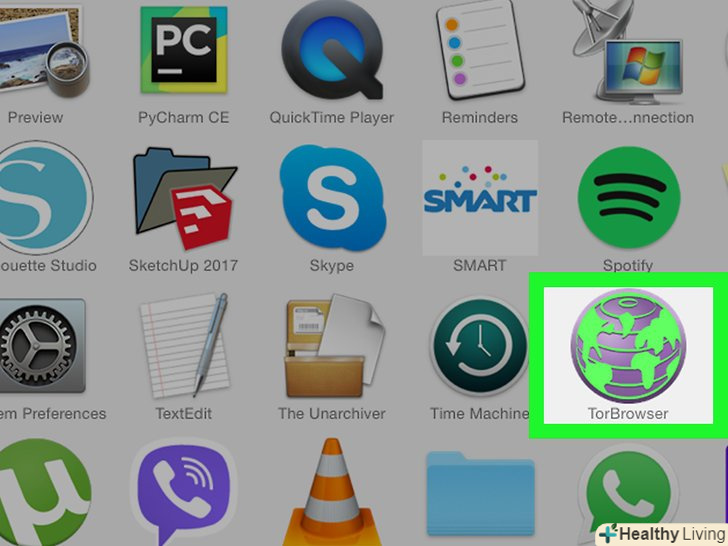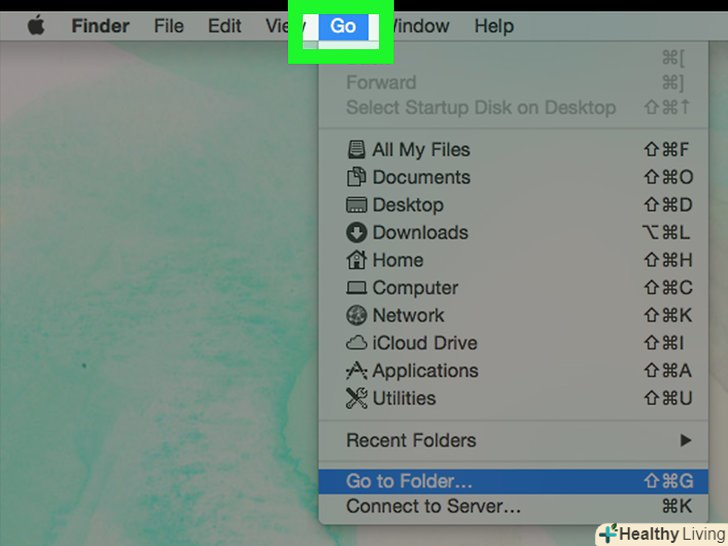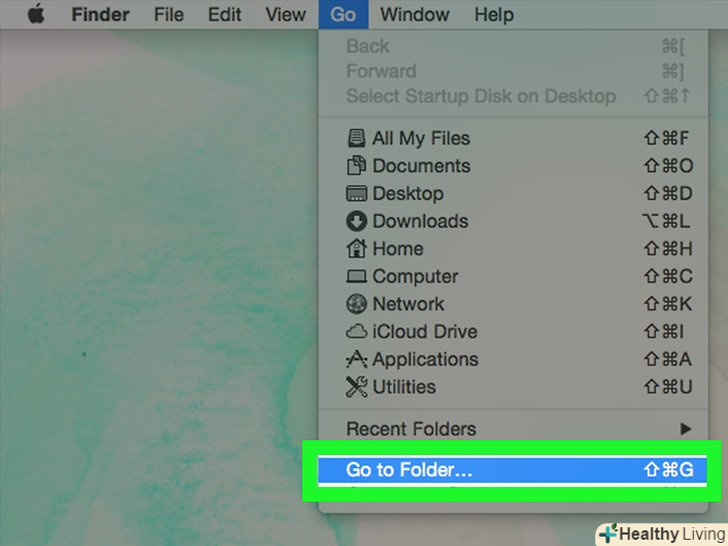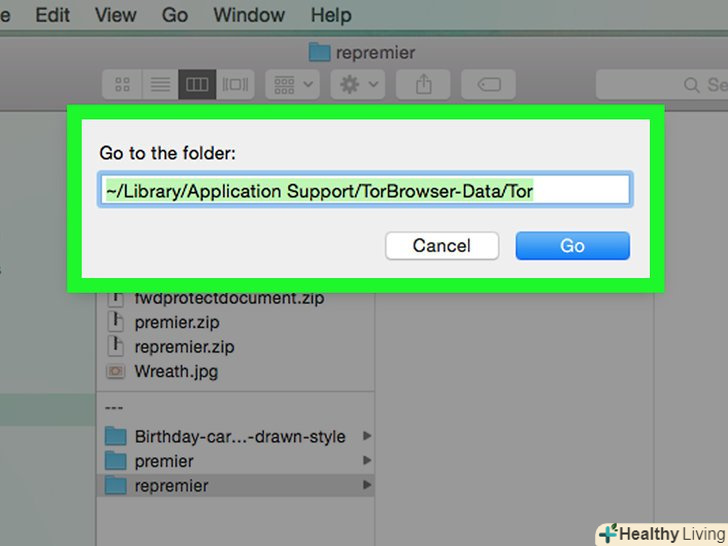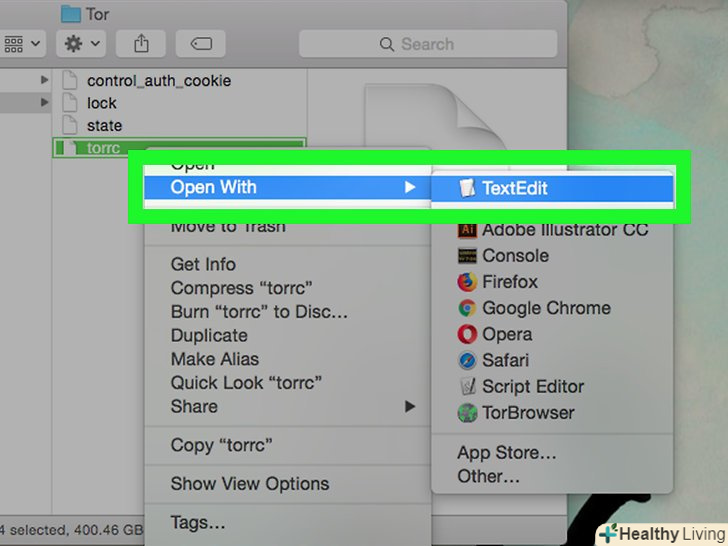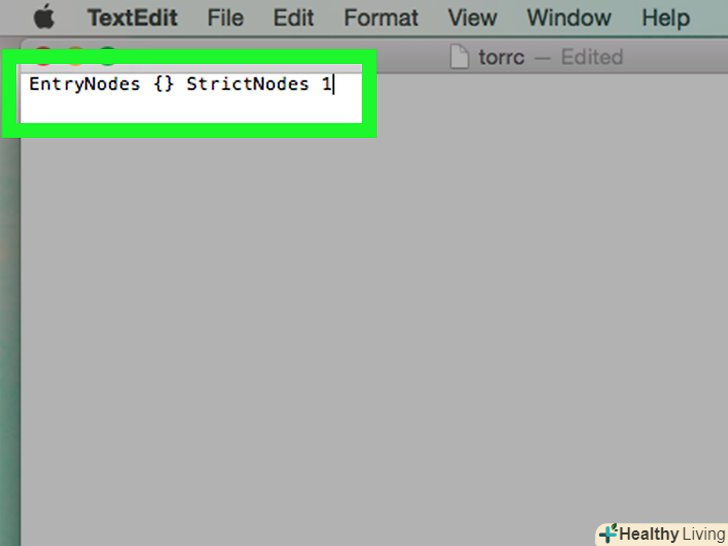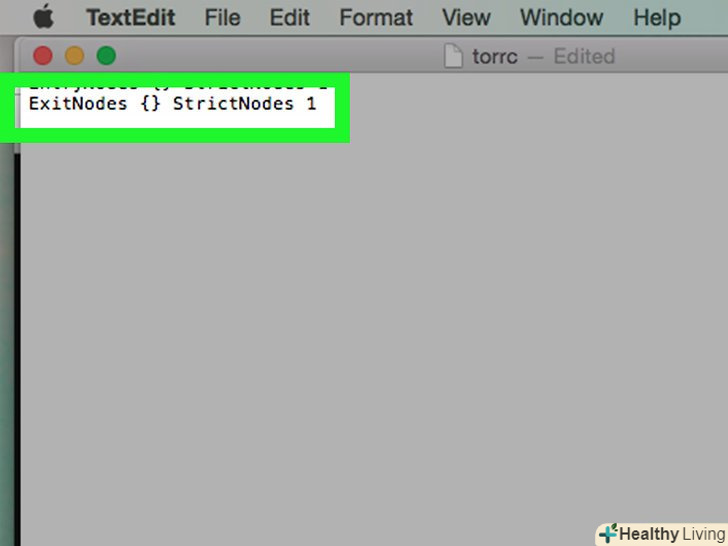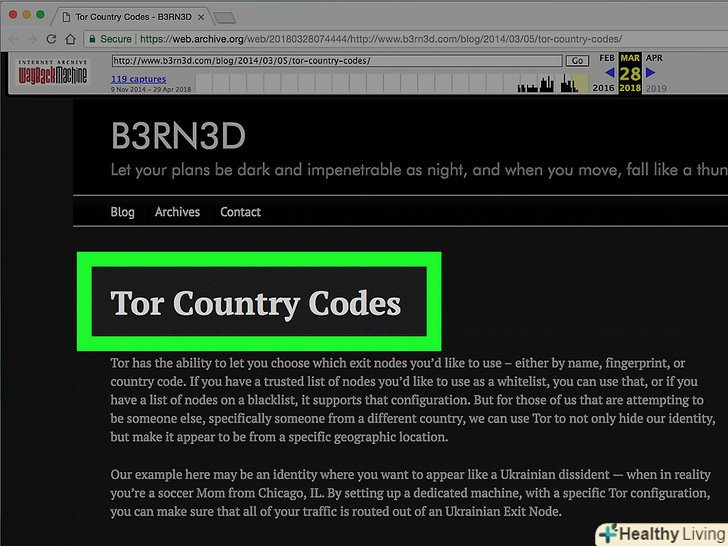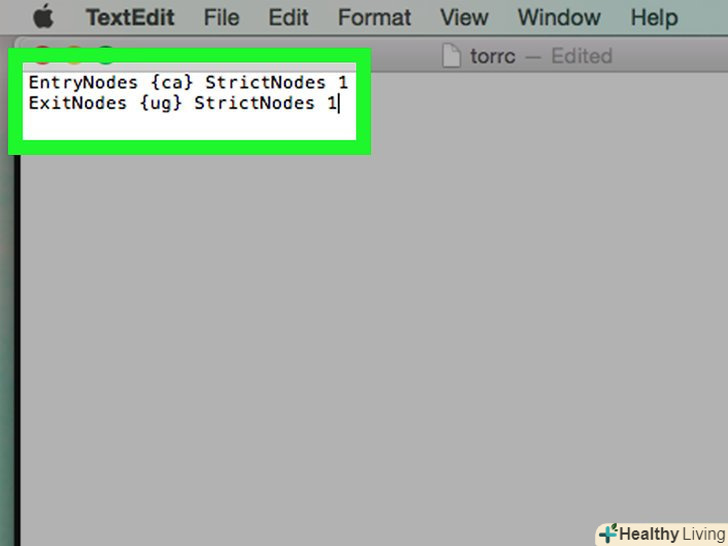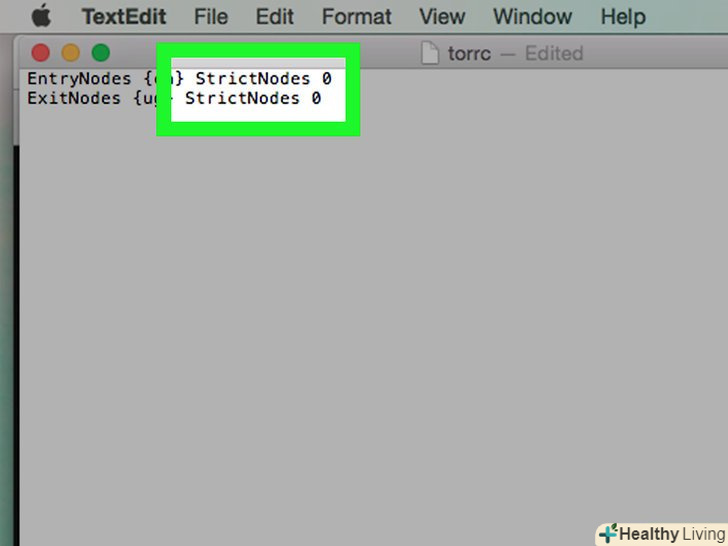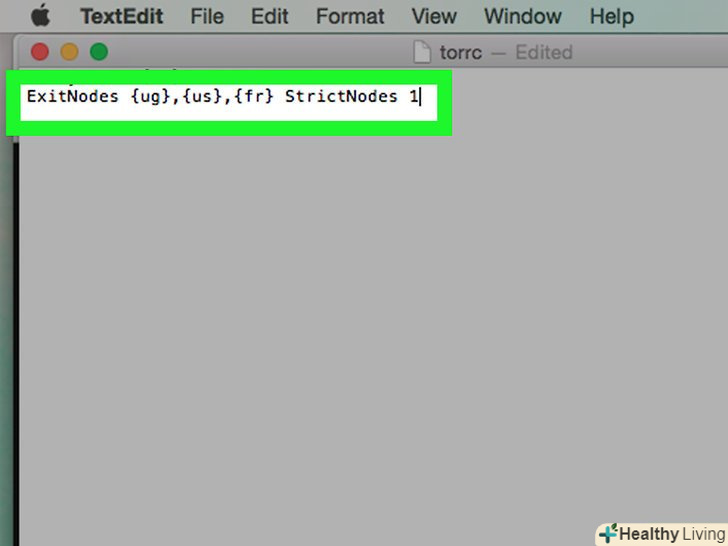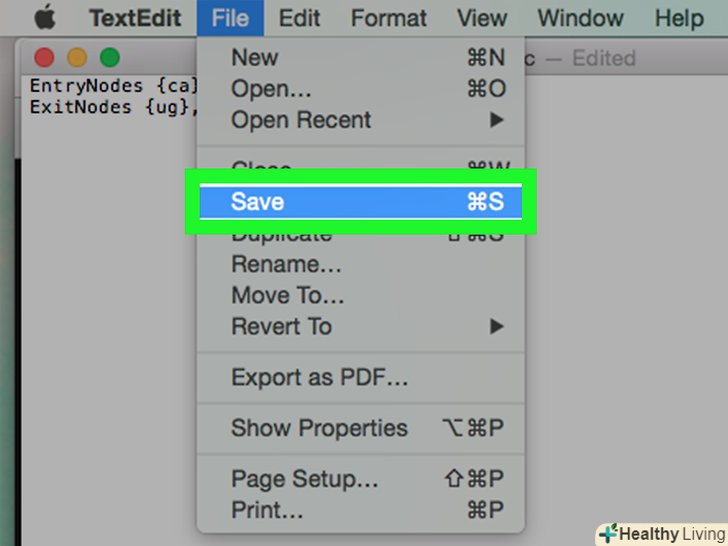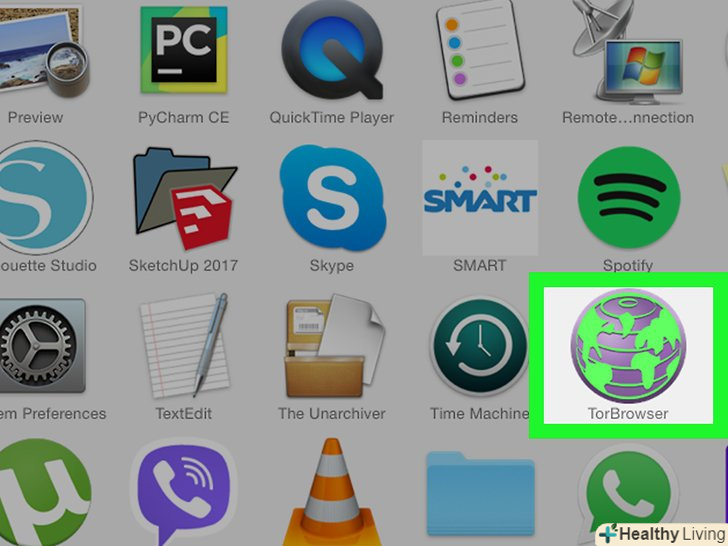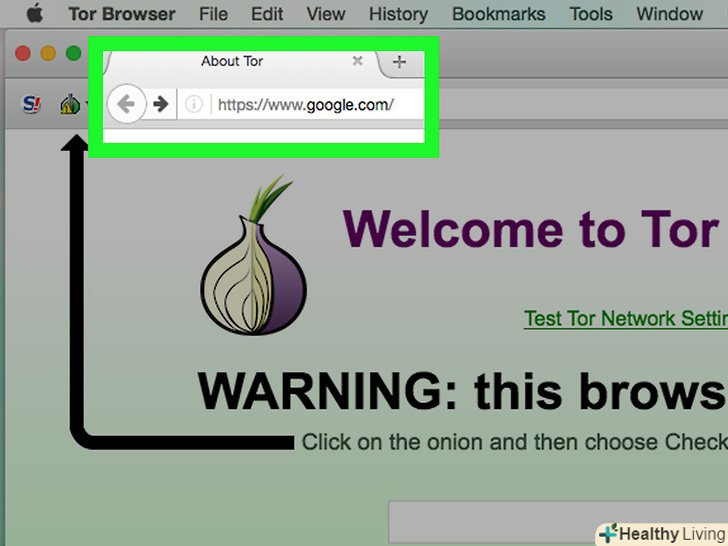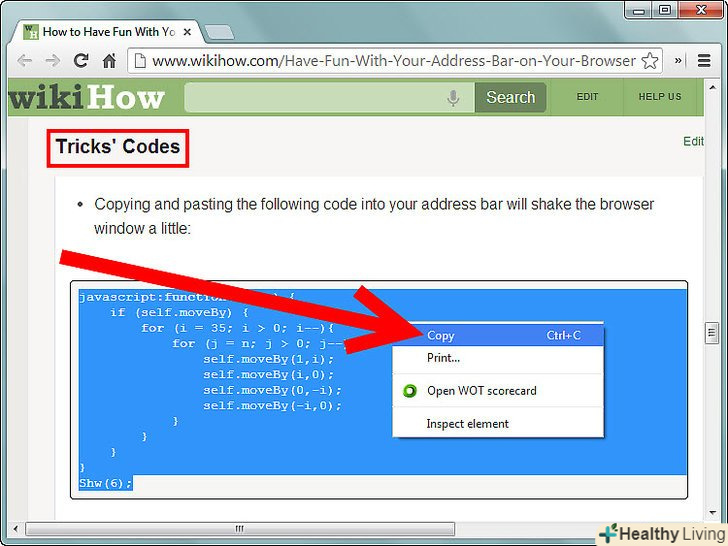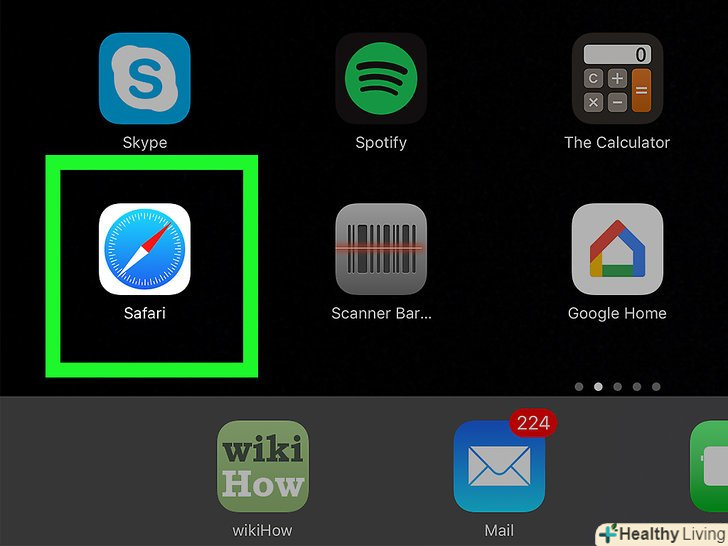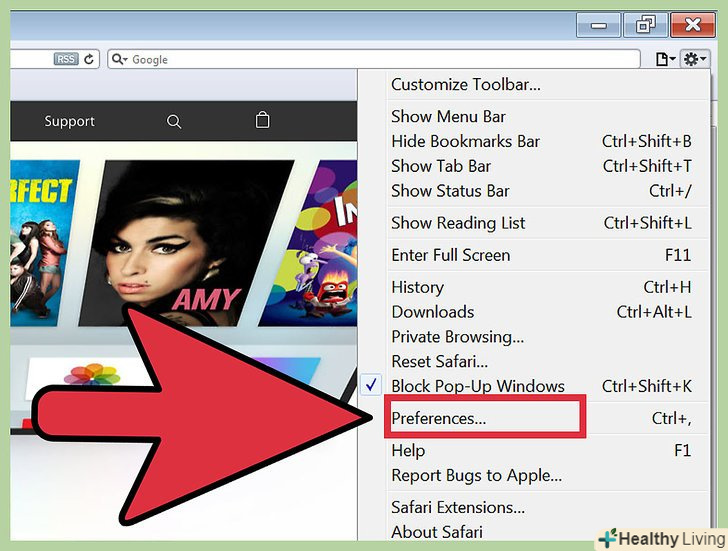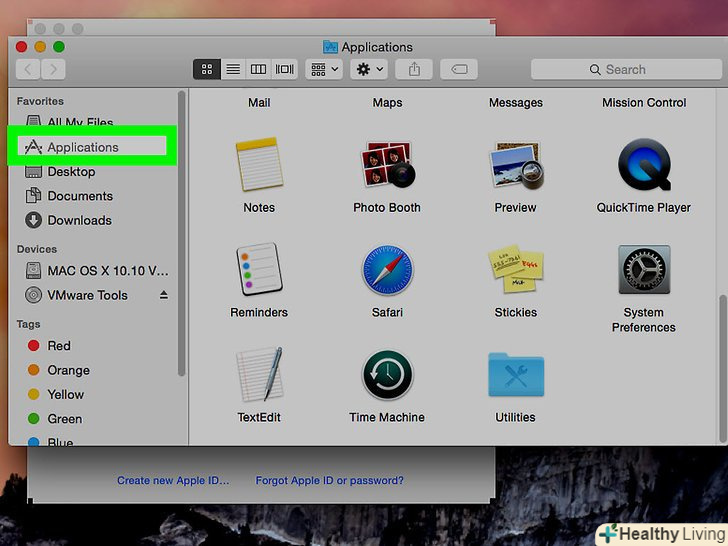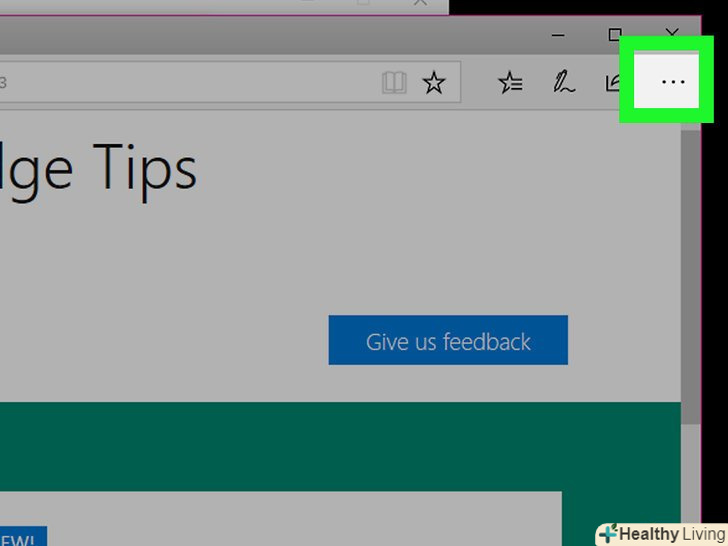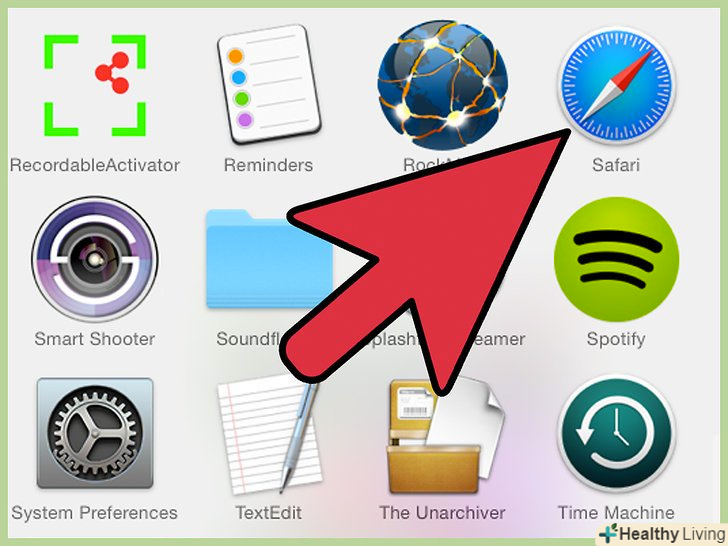У цій статті ми розповімо вам, як вказати країни в якості вхідного і вихідного вузлів в комп'ютерній версії браузера Tor. У цьому випадку Tor буде користуватися певними серверами в інших країнах, що дозволить вам обійти мережеві обмеження у вашій країні. Майте на увазі, що не у всіх країнах можна користуватися Tor, тобто деякі країни не можна вказати в якості вхідного і вихідного вузлів.
Кроки
Метод1 З 2:
У Windows
Метод1 З 2:
 Переконайтеся, що Ви вже хоча б раз запускали Tor.це необхідно для створення файлу "torrc", в якому міститься інформація про вихідний вузол Tor.
Переконайтеся, що Ви вже хоча б раз запускали Tor.це необхідно для створення файлу "torrc", в якому міститься інформація про вихідний вузол Tor.- Щоб запустити Tor, двічі клацніть по його значку, а потім натисніть "З'єднатися".
 Відкрийте папку Tor.знайдіть папку з файлами браузера Tor, а потім двічі клацніть по ній, щоб відкрити.
Відкрийте папку Tor.знайдіть папку з файлами браузера Tor, а потім двічі клацніть по ній, щоб відкрити. Знайдіть файл "torrc". для цього в папці Tor:
Знайдіть файл "torrc". для цього в папці Tor:- Двічі клацніть по папці "Browser".
- Двічі клацніть по папці "TorBrowser".
- Двічі клацніть по папці»Data".
- Двічі клацніть по папці "Tor".
 Відкрийте файл "torrc" в блокноті.для цього двічі клацніть по файлу "torrc«, у вікні» Відкрити за допомогою «виберіть» Блокнот«, а потім натисніть»ОК". Тепер можна відредагувати вміст файлу "torrc".
Відкрийте файл "torrc" в блокноті.для цього двічі клацніть по файлу "torrc«, у вікні» Відкрити за допомогою «виберіть» Блокнот«, а потім натисніть»ОК". Тепер можна відредагувати вміст файлу "torrc". Додайте рядок "EntryNodes". Поставте курсор під останнім рядком, а потім введіть EntryNodes {} StrictNodes 1 натисніть ↵ Enter.[1]
Додайте рядок "EntryNodes". Поставте курсор під останнім рядком, а потім введіть EntryNodes {} StrictNodes 1 натисніть ↵ Enter.[1] Додайте рядок "ExitNodes". Введіть ExitNodes {} StrictNodes 1 натисніть ↵ Enter.
Додайте рядок "ExitNodes". Введіть ExitNodes {} StrictNodes 1 натисніть ↵ Enter. Знайдіть коди країн, які будуть вхідним і вихідним вузлами. Перейдіть на сторінку https://web.archive.org/web/20180328074444/http://www.b3rn3d.com/blog/2014/03/05/tor-country-codes/ у веб-браузері комп'ютера, прокрутіть вниз до «List of country codes for Tor» (Список кодів країн для Tor) і знайдіть коди країн, які ви хочете використовувати в якості вхідного і вихідного вузлів.
Знайдіть коди країн, які будуть вхідним і вихідним вузлами. Перейдіть на сторінку https://web.archive.org/web/20180328074444/http://www.b3rn3d.com/blog/2014/03/05/tor-country-codes/ у веб-браузері комп'ютера, прокрутіть вниз до «List of country codes for Tor» (Список кодів країн для Tor) і знайдіть коди країн, які ви хочете використовувати в якості вхідного і вихідного вузлів.- Наприклад, щоб в якості вхідного вузла виступала Канада, а в якості вихідного — Уганда, знайдіть код Канади (ca) і код Уганди (ug).
 Введіть знайдені коди країн.введіть код країни, яка буде вхідним вузлом, всередині дужок{} справа в рядку «EntryNodes», а потім повторіть це з країною вихідного вузла в рядку «ExitNodes». У нашому прикладі (з Канадою та Угандою) рядки повинні виглядати так:
Введіть знайдені коди країн.введіть код країни, яка буде вхідним вузлом, всередині дужок{} справа в рядку «EntryNodes», а потім повторіть це з країною вихідного вузла в рядку «ExitNodes». У нашому прикладі (з Канадою та Угандою) рядки повинні виглядати так:EntryNodes {ca} StrictNodes1ExitNodes {ug} StrictNodes1
 Вимкніть точні вузли. для цього замініть
Вимкніть точні вузли. для цього замінітьStrictNodes 1наStrictNodes 0, щоб Tor використовував коди інших країн, якщо коди країн, які ви ввели, не працюють. Додайте кілька країн до точного вузла.якщо ви не хочете відключати точні вузли, додайте кілька країн (замість однієї). Для цього ведіть коди в фігурних дужках через коми. Наприклад, якщо в рядку "ExitNodes" до Уганди додати США і Францію, Ви отримаєте рядок:
Додайте кілька країн до точного вузла.якщо ви не хочете відключати точні вузли, додайте кілька країн (замість однієї). Для цього ведіть коди в фігурних дужках через коми. Наприклад, якщо в рядку "ExitNodes" до Уганди додати США і Францію, Ви отримаєте рядок:ExitNodes {ug},{us},{fr} StrictNodes 1- Переконайтеся, що між дужками немає пробілів.
 Замініть вихідний файл "torrc" на оновлений. так ви збережете налаштування з певними країнами:
Замініть вихідний файл "torrc" на оновлений. так ви збережете налаштування з певними країнами:- Натисніть "Файл".
- Натисніть "Зберегти як".
- Відкрийте меню "Тип файлу «і виберіть»всі файли".
- Клацніть по файлу "torrc" в головному вікні, щоб вибрати його.
- Натисніть "Зберегти".
- Натисніть "Так", Коли буде запропоновано.
 Запустіть Tor.на цей раз браузер буде запускатися довше, особливо якщо ви вибрали віддалену країну.
Запустіть Tor.на цей раз браузер буде запускатися довше, особливо якщо ви вибрали віддалену країну. Перевірте вхідні та вихідні вузли ланцюжка. Перейдіть на будь-який веб-сайт (наприклад, https://www.google.com/) і клацніть по значку у вигляді цибулини у верхній лівій частині сторінки. Відкриється меню "ланцюжок Tor для цього сайту", в якому будуть представлені ім'я браузера, вхідний вузол, посередницькі вузли і вихідний вузол.
Перевірте вхідні та вихідні вузли ланцюжка. Перейдіть на будь-який веб-сайт (наприклад, https://www.google.com/) і клацніть по значку у вигляді цибулини у верхній лівій частині сторінки. Відкриється меню "ланцюжок Tor для цього сайту", в якому будуть представлені ім'я браузера, вхідний вузол, посередницькі вузли і вихідний вузол.- У нашому прикладі в меню відобразиться наступна інформація:цей браузер &#gt;Канада [IP-адреса] &#gt; [Країна] [IP-адреса] &#gt; Уганда [IP-адреса]&#gt; Інтернет.
Метод2 З 2:
У Mac OS X
Метод2 З 2:
 Переконайтеся, що Ви вже хоча б раз запускали Tor.це необхідно для створення файлу "torrc", в якому міститься інформація про вихідний вузол Tor.
Переконайтеся, що Ви вже хоча б раз запускали Tor.це необхідно для створення файлу "torrc", в якому міститься інформація про вихідний вузол Tor.- Щоб запустити Tor, клацніть по його значку, а потім натисніть "З'єднатися".
 Відкрийте менюПерехід.воно знаходиться у верхній частині екрана.
Відкрийте менюПерехід.воно знаходиться у верхній частині екрана.- Якщо це меню неактивно, спочатку клацніть по робочому столу або відкрийте Finder.

- Якщо це меню неактивно, спочатку клацніть по робочому столу або відкрийте Finder
 НатиснітьПерейти в папку.ця опція знаходиться в нижній частині меню. Відкриється текстове поле посередині екрану.
НатиснітьПерейти в папку.ця опція знаходиться в нижній частині меню. Відкриється текстове поле посередині екрану. Введіть адресу папки з файлами Tor. Введіть ~/Library/Application Support/TorBrowser-Data/Tor/ натисніть ⏎ Return. Відкриється папка з файлом "torrc". [2]
Введіть адресу папки з файлами Tor. Введіть ~/Library/Application Support/TorBrowser-Data/Tor/ натисніть ⏎ Return. Відкриється папка з файлом "torrc". [2] Відкрийте файл «torrc» в TextEdit.двічі клацніть по файлу "torrc«, а потім виберіть» TextEdit", коли буде запропоновано вибрати програму. Тепер файл "torrc" можна відредагувати.
Відкрийте файл «torrc» в TextEdit.двічі клацніть по файлу "torrc«, а потім виберіть» TextEdit", коли буде запропоновано вибрати програму. Тепер файл "torrc" можна відредагувати. Додайте рядок "EntryNodes". Поставте курсор під останнім рядком, а потім введіть EntryNodes {} StrictNodes 1 натисніть ⏎ Return.
Додайте рядок "EntryNodes". Поставте курсор під останнім рядком, а потім введіть EntryNodes {} StrictNodes 1 натисніть ⏎ Return. Додайте рядок "ExitNodes". Введіть ExitNodes {} StrictNodes 1 натисніть ⏎ Return.
Додайте рядок "ExitNodes". Введіть ExitNodes {} StrictNodes 1 натисніть ⏎ Return. Знайдіть коди країн, які будуть вхідним і вихідним вузлами. Перейдіть на сторінку https://web.archive.org/web/20180328074444/http://www.b3rn3d.com/blog/2014/03/05/tor-country-codes/ у веб-браузері комп'ютера, прокрутіть вниз до «List of country codes for Tor» (Список кодів країн для Tor) і знайдіть коди країн, які ви хочете використовувати в якості вхідного і вихідного вузлів.
Знайдіть коди країн, які будуть вхідним і вихідним вузлами. Перейдіть на сторінку https://web.archive.org/web/20180328074444/http://www.b3rn3d.com/blog/2014/03/05/tor-country-codes/ у веб-браузері комп'ютера, прокрутіть вниз до «List of country codes for Tor» (Список кодів країн для Tor) і знайдіть коди країн, які ви хочете використовувати в якості вхідного і вихідного вузлів.- Наприклад, щоб в якості вхідного вузла виступала Канада, а в якості вихідного — Уганда, знайдіть код Канади (ca) і код Уганди (ug).
 Введіть знайдені коди країн. введіть код країни, яка буде вхідним вузлом, всередині дужок {} справа в рядку «EntryNodes», а потім повторіть це з країною вихідного вузла в рядку «ExitNodes». У нашому прикладі (з Канадою та Угандою) рядки повинні виглядати так:
Введіть знайдені коди країн. введіть код країни, яка буде вхідним вузлом, всередині дужок {} справа в рядку «EntryNodes», а потім повторіть це з країною вихідного вузла в рядку «ExitNodes». У нашому прикладі (з Канадою та Угандою) рядки повинні виглядати так:EntryNodes {ca} StrictNodes1ExitNodes {ug} StrictNodes1
 Вимкніть точні вузли. для цього замініть
Вимкніть точні вузли. для цього замінітьStrictNodes 1наStrictNodes 0, щоб Tor використовував коди інших країн, якщо коди країн, які ви ввели, не працюють. Додайте кілька країн до точного вузла.якщо ви не хочете відключати точні вузли, додайте кілька країн (замість однієї). Для цього ведіть коди в фігурних дужках через коми. Наприклад, якщо в рядку "ExitNodes" до Уганди додати США і Францію, Ви отримаєте рядок:
Додайте кілька країн до точного вузла.якщо ви не хочете відключати точні вузли, додайте кілька країн (замість однієї). Для цього ведіть коди в фігурних дужках через коми. Наприклад, якщо в рядку "ExitNodes" до Уганди додати США і Францію, Ви отримаєте рядок:ExitNodes {ug},{us},{fr} StrictNodes 1- Переконайтеся, що між дужками немає пробілів.
 Замініть вихідний файл "torrc" на оновлений. натисніть ⌘ command+s, потім закрийте TextEdit. Так ви збережете налаштування з певними країнами.
Замініть вихідний файл "torrc" на оновлений. натисніть ⌘ command+s, потім закрийте TextEdit. Так ви збережете налаштування з певними країнами. Запустіть Tor.на цей раз браузер буде запускатися довше, особливо якщо ви вибрали віддалену країну.
Запустіть Tor.на цей раз браузер буде запускатися довше, особливо якщо ви вибрали віддалену країну. Перевірте вхідні та вихідні вузли ланцюжка.перейдіть на будь-який веб-сайт (наприклад, https://www.google.com / ) і клацніть по значку у вигляді цибулини у верхній лівій частині сторінки. Відкриється меню "ланцюжок Tor для цього сайту", в якому будуть представлені ім'я браузера, вхідний вузол, посередницькі вузли і вихідний вузол.
Перевірте вхідні та вихідні вузли ланцюжка.перейдіть на будь-який веб-сайт (наприклад, https://www.google.com / ) і клацніть по значку у вигляді цибулини у верхній лівій частині сторінки. Відкриється меню "ланцюжок Tor для цього сайту", в якому будуть представлені ім'я браузера, вхідний вузол, посередницькі вузли і вихідний вузол.- У нашому прикладі в меню відобразиться наступна інформація:Цей браузер &#gt;Канада [IP-адреса] &#gt; [Країна] [IP-адреса] &#gt; Уганда [IP-адреса]&#gt; Інтернет.
Поради
- Tor з настройками за замовчуванням в якості вихідного вузла вибере країну, яка найкраще підходить для вашого поточного місця розташування.
- Якщо Tor заблоковано у вашій країні, виберіть випадкову ланцюжок країн; для цього натисніть "Налаштування" &#gt;»Tor заборонений у моїй країні".
Попередження
- Всупереч поширеній думці, Налаштування Tor, задані за замовчуванням, зазвичай краще призначених для користувача налаштувань.